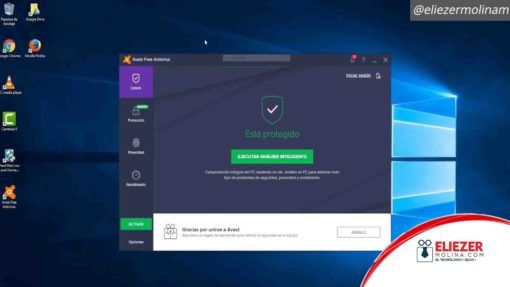
Hace poco más de una semana desde que Microsoft desactivó temporalmente la actualización de Windows del 10 abril de 2018. Esto en las PC que ejecutan el antivirus Avast. Al igual que con ciertas SSD, un problema de compatibilidad hacía que la actualización fuera problemática.
Pero ahora Avast dice que ha identificado el problema. Y está trabajando para enviar una actualización a las personas que evitará tal problema. La compañía también tiene instrucciones para las personas cuyos ordenadores hayan sido dejados en un estado de “pantalla azul”.
Al escribir en los foros de Avast, el moderador Vlk dice: «En cooperación con Microsoft, hemos identificado un elemento de la última actualización de Windows 10 1803. Que es incompatible con Avast Behavior Shield. Lo que ocasiona que la actualización mencionada falle en algunos casos (relacionada con la solución de problemas, problemas de conectividad a Internet, etc.)”
VLK continúa: “Afortunadamente, hemos encontrado una forma de prevenir el problema. Y ahora estamos impulsando automáticamente una actualización de VPS a todos los clientes, lo que asegura que el problema no ocurra. El número de VPS es 180524-08; todos los usuarios que ejecutan esta versión (o posterior) deben estar 100 por ciento seguros».
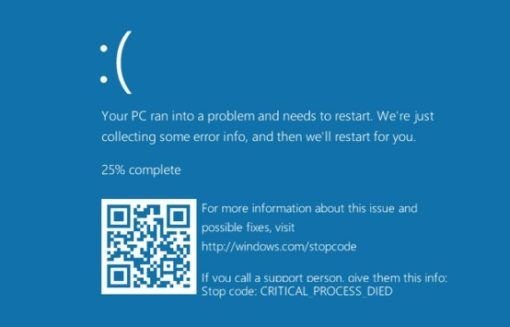
Poner en funcionamiento ordenadores con “pantalla azul”
En la entrada del foro de Avast, VLK comparte algunos pasos. Estos que se pueden usar para volver a poner en funcionamiento un ordenador luego de que presente el problema de pantalla azul que arrojaba debido a la actualización del 10 de abril de 2018. Estos pasos son:
- Enciende el ordenador problemático.
- En la pantalla azul, escoge el idioma de su distribución de teclado. (por ejemplo, «EE.UU.»)
- Seleccione «Usar otro sistema operativo«.
- Elige la segunda opción, «Windows 10 en el volumen XXX«.
- Espera a que el ordenador arranque en el escritorio (si es necesario, ingrese su contraseña para iniciar sesión). Es posible que debas esperar mucho tiempo para que aparezca el escritorio, mientras la actualización está lista.
- Una vez que el escritorio intenta cargar, cierra cualquier mensaje de error que aparezca.
- En una PC con Windows que funcione, ve a microsoft.com/en-us/software-download/windows10.
- En la sección «Crear medios de instalación de Windows 10«, haz clic en «Descargar herramienta ahora«.
Ahora ejecuta la herramienta que descargaste y crea una memoria USB de instalación de Windows 10. Esto borrará cualquier contenido existente de su unidad USB. La única opción que debes verificar es asegurarse de que sea una versión de 64 o 32 bits.
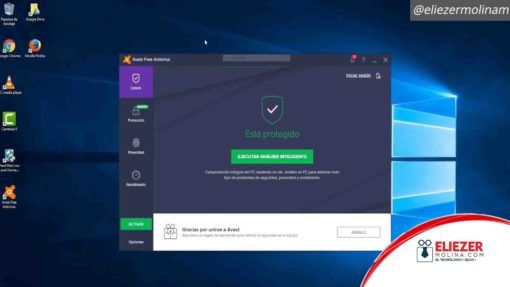
Más detalles sobre el proceso
- En el ordenador problemático, haz clic derecho en cualquier área en blanco en la barra de tareas. Luego clic en «Administrador de tareas«.
- Haz clic en «Más detalles» para que puedas ver la barra de menú.
- Clic en Archivo > Ejecutar nueva tarea.
- En el cuadro de diálogo que aparece, marca la casilla «Crear esta tarea con privilegios administrativos«.
- Haz clic en «..«
- Navega a tu unidad USB y selecciona «exe«.
- Ejecuta el archivo y siga los pasos para actualizar Windows.
- Desmarca las casillas para «Buscar nuevas actualizaciones» y «Ayudar a mejorar esta versión«.
Por último, deja que el proceso se ejecute, lo que puede llevar un tiempo. Una vez completado, el ordenador debería volver a la normalidad y estar completamente actualizado. Es posible que debas volver a iniciar sesión en su cuenta de Microsoft.
